ユーザー予定表デフォルト設定
Microsoft Exchange Server 2010を使用していて、Outlookのカレンダーでユーザーの予定表がデフォルトで非公開となっている場合、一つずつのスケジュールを公開にしなければいけなくなります。
では、逆にExchangeサーバー側で公開をデフォルト設定にすれば済む問題である、となります。
公開・非公開、という言葉を使用していますが、実際のところはアクセス権としてReviewer以上を設定する必要があります。その設定方法は以下となります。
設定方法
1. Exchange Serverに管理者権限でログインする。
2. Exchange Management Shellを起動し、コマンドレットを実行する。
i.e. [email protected]を有するユーザーへの設定
英語環境の場合:
Set-MailboxFolderPermission -Identity “[email protected]:\Calendar” -User Default -AccessRights Reviewer
日本語環境の場合:
Set-MailboxFolderPermission -Identity “[email protected]:\予定表” -User Default -AccessRights Reviewer
上記以外の言語の場合、「予定表」を各言語ごとに合うプレースホルダーに変更すれば動作します。
注意事項 : コマンドプロンプトではありません
お恥ずかしながら、コマンドが正しいはずなのに何で認識されない?と思ったら、必死にコマンドプロンプト上で上記コマンドを実行していたことがありました。コマンドレットを実行するのは、Exchange Management Shell上となりますので、ご注意下さい。
注意事項2 : いきなりSet-MailboxFolderPermissionでエラー
注意したいのが、「Set-MailboxFolderPermission」で始めても、グループポリシーでDefaultの権限設定がされていないと、「設定する権限がありません」的なエラーが返ってくることがあります。その場合にはまず、「Add-MailboxFolderPermission」を使って、デフォルト権限を設定する必要があります。
ex.
Add-MailboxFolderPermission -Identity “[email protected]:\Calendar” -AccessRights Reviewer
さいごに
グループポリシーで変更できなかったりすることも多いのが、グローバル企業で働く環境だったりもしますが、くじけずに、セキュリティチームに(怒られつつ、本気で)怒られない範囲で、ご自身の働きやすい環境にご利用いただけることを願っております。

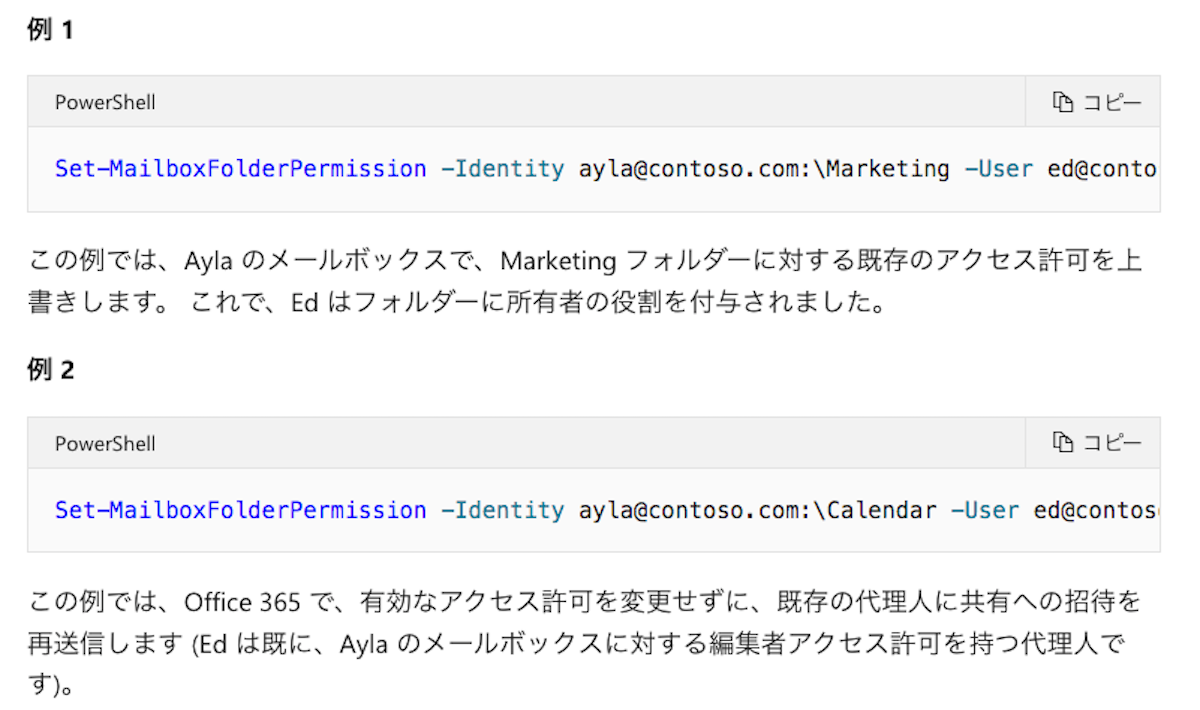
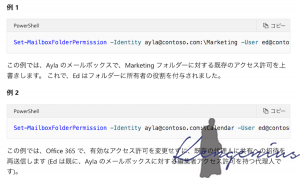
コメント